Anzeigen des Druckstatusfensters
Prüfen Sie den Druckfortschritt wie nachfolgend beschrieben:
Starten des Druckstatusfensters
Wenn die Druckdaten zum Drucker gesendet wurden
Das Druckstatusfenster wird automatisch geöffnet. Um das Druckstatusfenster anzuzeigen, klicken Sie auf (das Druckersymbol), das im Dock angezeigt wird.
(das Druckersymbol), das im Dock angezeigt wird.Wenn die Druckdaten nicht zum Drucker gesendet wurden
Öffnen Sie die Systemeinstellungen (System Preferences), und wählen Sie Drucker und Scanner (Printers & Scanners) (Drucken und Scannen (Print & Scan)) aus.
Um das Druckstatusfenster anzuzeigen, wählen Sie den Namen des Drucker modells in der Druckerliste aus, und klicken Sie auf Druckerwarteschlange öffnen... (Open Print Queue...).
Prüfen des Druckstatus
Sie können den Namen der Datei, die gerade gedruckt wird, und den Namen der Datei, die als Nächstes gedruckt wird, anzeigen.
Bei Verwendung von OS X El Capitan v10.11, OS X Yosemite v10.10, OS X Mavericks v10.9 oder OS X Mountain Lion v10.8
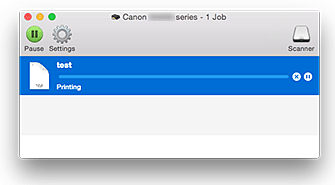

Der ausgewählte Druckauftrag wird gelöscht.

Unterbricht den Druckvorgang für das angegebene Dokument.

Setzt den Druckvorgang des angegebenen Dokuments fort.

Hält den Druck aller Dokumente an.

Wird nur angezeigt, wenn der Druck aller Dokumente angehalten wurde, und setzt den Druck aller Dokumente fort.
Bei Verwendung von OS X Lion v10.7:
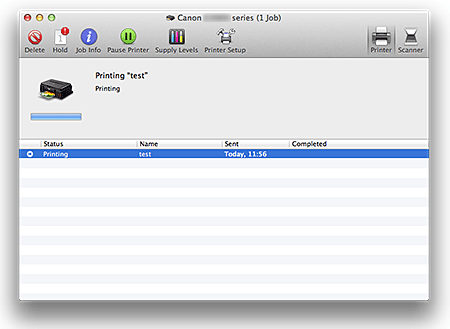

Der ausgewählte Druckauftrag wird gelöscht.

Unterbricht den Druckvorgang für das angegebene Dokument.

Setzt den Druckvorgang des angegebenen Dokuments fort.

Zeigt die Druckauftragsinformationen an.

Hält den Druck aller Dokumente an.

Wird nur angezeigt, wenn der Druck aller Dokumente angehalten wurde, und setzt den Druck aller Dokumente fort.
 Hinweis
Hinweis
- Je nach Modell wird möglicherweise ein abweichendes Symbol für Ihren Drucker angezeigt.

